win11如何调整电脑右键菜单顺序 Win11右键菜单修改为Win10右键菜单的方法
更新时间:2024-03-29 18:06:24作者:relsound
在Win11系统中,右键菜单的顺序可能并不符合用户的使用习惯,有时候需要对其进行调整,通过简单的步骤,我们可以将Win11的右键菜单修改为Win10的样式,让操作更加顺畅和方便。接下来让我们一起了解如何进行这一操作。
具体方法:
1.打开win11搜索窗口,搜索“注册表”,点击【打开】。
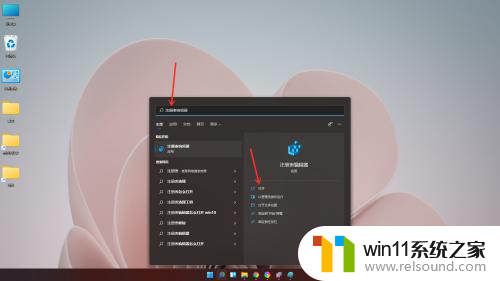
2.进入注册表编辑器,定位到 HKEY_LOCAL_MACHINE\SYSTEM\CurrentControlSet\Control\FeatureManagement\Overrides\4 。
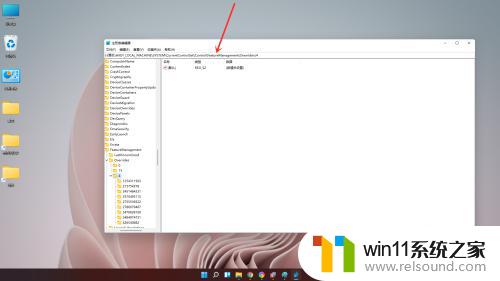
3.点击鼠标右键,创建新的项,命名为“ 586118283”。
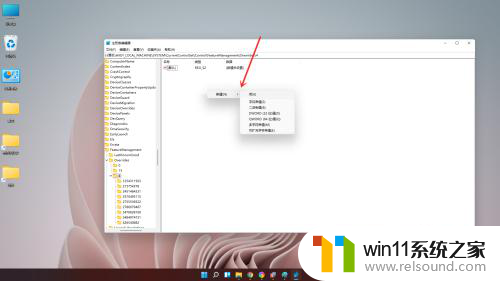
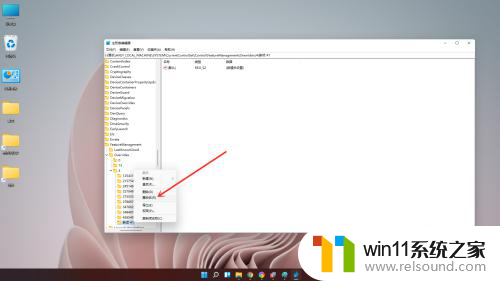
4.在创建的新项右侧窗格创建 5 个 DWORD值,分别为:EnabledState、EnabledStateOptions、Variant、VariantPayload、VariantPayloadKind。
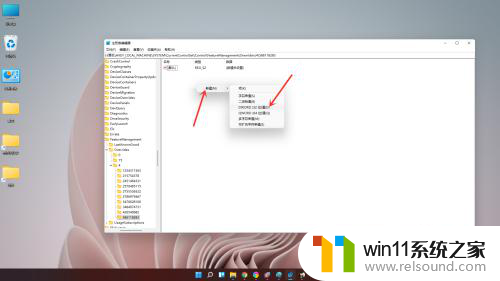
5个DWORD值对应的数据如下图所示,修改完成后重启电脑即可。
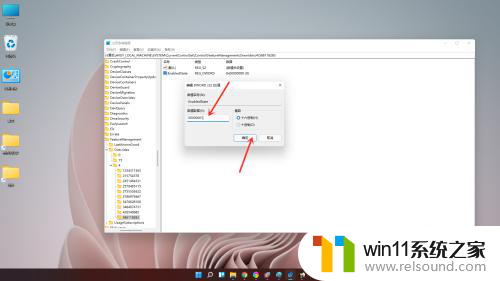
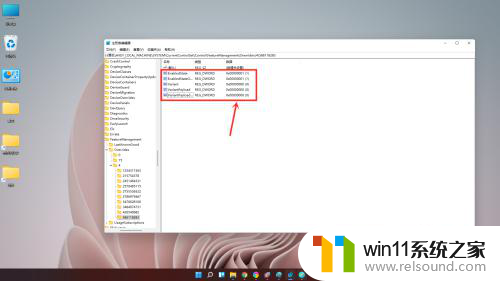
6.结果展示。
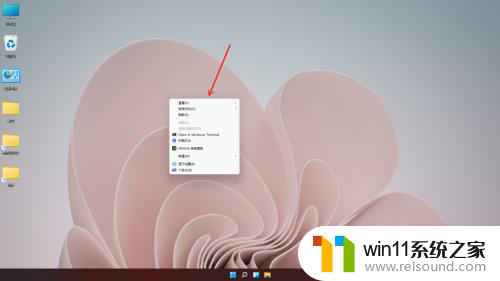
以上就是如何调整电脑右键菜单顺序的全部内容,如果有不清楚的用户,可以参考以上步骤进行操作,希望能对大家有所帮助。
win11如何调整电脑右键菜单顺序 Win11右键菜单修改为Win10右键菜单的方法相关教程
- win10怎么修改电脑右键菜单选择 Win10右键菜单选项自定义修改
- win10 winrar右键菜单没有了 Win10文件右键无压缩工具选项解决方法
- win10右键菜单里的选项怎么删除掉 Win10右键菜单删除选项方法
- 删除win11右键转换为pdf格式 Win11如何删除右键菜单中的百度网盘
- win11注册表没有lnkfile Windows11右键空白无菜单如何处理
- win11左键点击开始没反应 Win11开始菜单左键点击失效解决方法
- win11左键点击无效 Win11开始菜单左键点击失效解决方法
- win11家庭版 设置两个手指点击为右键点击 Windows 11如何设置使用两个手指点击即右键单击
- win10智能菜单 如何将win10开始菜单设置为智能版
- 如何把win10的开始菜单变成win7 Win10开始菜单变回Win7风格教程
- 英伟达新一代AI芯片过热延迟交付?公司回应称“客户还在抢”
- 全球第二大显卡制造商,要离开中国了?疑似受全球芯片短缺影响
- 国外芯片漏洞频发,国产CPU替代加速,如何保障信息安全?
- 如何有效解决CPU温度过高问题的实用方法,让你的电脑更稳定运行
- 如何下载和安装NVIDIA控制面板的详细步骤指南: 一步步教你轻松完成
- 从速度和精度角度的 FP8 vs INT8 的全面解析:哪个更适合你的应用需求?
微软资讯推荐
- 1 英伟达新一代AI芯片过热延迟交付?公司回应称“客户还在抢”
- 2 微软Win11将为开始菜单/任务栏应用添加分享功能,让你的操作更便捷!
- 3 2025年AMD移动处理器规格曝光:AI性能重点提升
- 4 高通Oryon CPU有多强?它或将改变许多行业
- 5 太强了!十多行代码直接让AMD FSR2性能暴涨2倍多,性能提升神速!
- 6 当下现役显卡推荐游戏性能排行榜(英伟达篇)!——最新英伟达显卡游戏性能排名
- 7 微软发布Win11 Beta 22635.4440预览版:重构Windows Hello,全面优化用户生物识别体验
- 8 抓紧升级Win11 微软明年正式终止对Win10的支持,Win10用户赶紧行动
- 9 聊聊英特尔与AMD各自不同的CPU整合思路及性能对比
- 10 AMD锐龙7 9800X3D处理器开盖,CCD顶部无3D缓存芯片揭秘
win10系统推荐